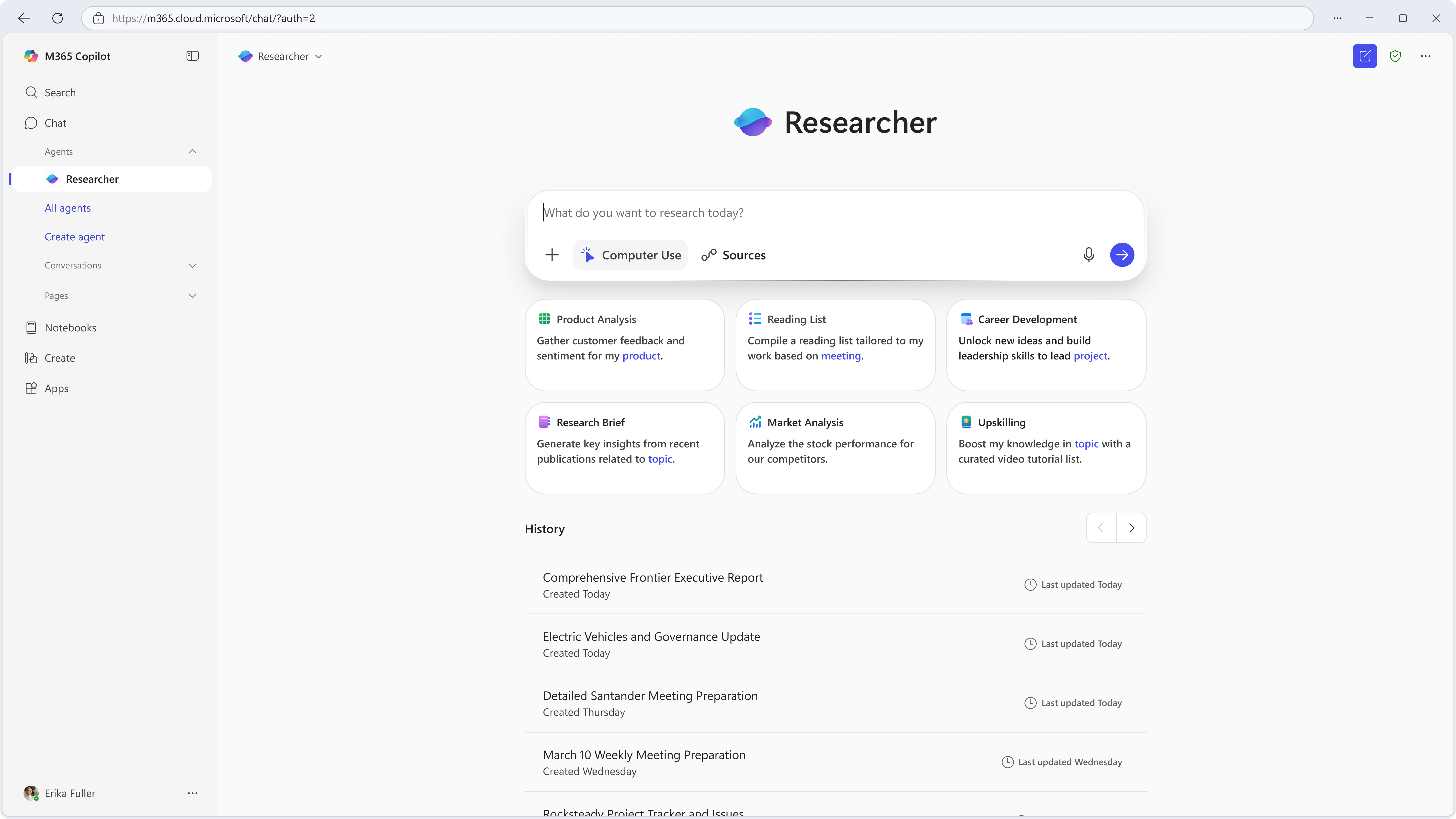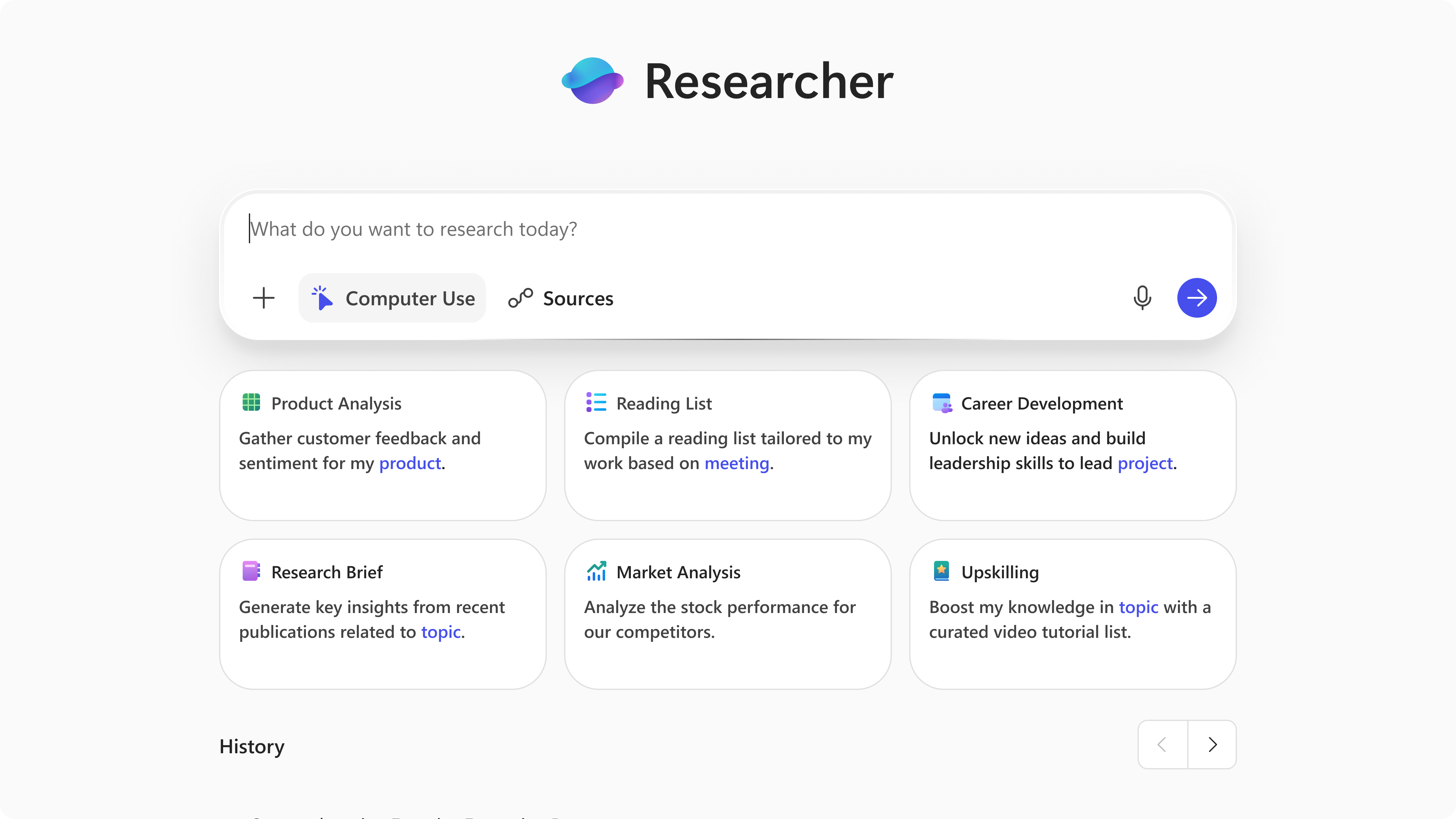Iniziare a usare Strumento ricerche con l'uso del computer in Microsoft 365 Copilot (Frontier)
Si applica a
Strumento ricerche con uso di computer in Microsoft 365 Copilot è progettato per ricerche e analisi approfondite. Consente di interagire con siti Web, app e strumenti in un ambiente virtuale sicuro, in modo che Copilot possa gestire procedure come l'esplorazione, l'accesso e la raccolta dei dati.
Usarlo quando è necessario completare attività complesse o creare report più completi con base nel contenuto del lavoro e nel Web. Per altre informazioni sullo Strumento ricerche, vedere Introduzione allo Strumento ricerche in Microsoft 365 Copilot.
Note:
-
Strumento ricerche con uso del computer è disponibile per gli utenti con licenza Microsoft 365 Copilot nell'ambito dell'agente strumento ricerche. Per usare questa caratteristica, l'amministratore dell'organizzazione deve abilitare l'accesso agli agenti.
-
Questa funzionalità è attualmente disponibile tramite il programma Frontier.
Perché usare Strumento ricerche con l'uso del computer?
L'uso del computer in Strumento ricerche consente di ottenere informazioni più approfondite e report più intelligenti agendo in modo sicuro per conto dell'utente in scenari reali. Con Uso computer è possibile:
-
Accedere al contenuto recintato: aprire siti dietro log o paywall quando si approvano le credenziali
-
Esplora interfacce reali: fai clic, digita e interagisci con siti Web o app mantenendo il controllo.
-
Eseguire codice o script: usare una riga di comando sicura (chiamata terminale) per analizzare i dati o connettersi ai servizi.
-
Personalizzare i report in base al proprio lavoro: creare presentazioni, fogli di calcolo o applicazioni usando la generazione di codice avanzata sfruttando i dati aziendali
Tutte le azioni vengono eseguite in un ambiente temporaneo sicuro che mantiene i dati al sicuro e separati dal dispositivo. Strumento ricerche richiederà sempre la conferma prima di eseguire operazioni sensibili, ad esempio l'accesso o l'invio di un messaggio di posta elettronica.
Nota: Gli amministratori IT possono gestire le impostazioni uso computer per l'organizzazione. È inclusa l'attivazione o la disattivazione della funzionalità per utenti specifici, l'abilitazione o la disabilitazione dell'accesso al lavoro e la configurazione dei siti Web consentiti nel computer virtuale. Per informazioni dettagliate, vedere Strumento ricerche con configurazione di amministrazione Uso computer.
Come usare Computer Use
-
Aprire lo Strumento ricerche in Microsoft 365 Copilot.
-
Selezionare Uso computer dalla schermata iniziale dello Strumento ricerche.
-
In Origini attivare Lavoro per consentire allo Strumento ricerche di accedere ai messaggi di posta elettronica, alle riunioni e alle chat di lavoro, senza dover caricare manualmente i file.
-
Immettere il prompt. Prova a selezionare una delle schede del prompt precompilate o a digitare un prompt allineato ai tuoi obiettivi di ricerca.
-
Guarda la visualizzazione desktop mentre lo Strumento ricerche funziona. Verrà visualizzato lo strumento in uso (Browser visivo, Browser di testo o Terminale) e un'anteprima dell'ambiente virtuale.
-
Confermare le azioni quando richiesto, ad esempio l'accesso a un sito.
Stai cercando modi per iniziare?
Strumento ricerche può gestire i passaggi che normalmente richiederebbero clic manuali, accessi o raccolta dei dati, risparmiando tempo e fatica. Ecco alcuni esempi:
-
Preparazione per una riunione del cliente: Trova rapidamente notizie e informazioni aziendali sul tuo cliente sui social media.
-
Creare un elenco di lettura:Suggerisci un elenco di lettura completo in base ai progetti a cui stai lavorando.
-
Analizzare le tendenze del settore: Aiuta a raccogliere le tendenze del settore dai contenuti a pagamento per informare una campagna.
-
Creare una presentazione: Trasformare i risultati della ricerca in una presentazione per la prossima revisione del progetto.
Suggerimenti per risultati ottimali
-
Essere specifici: se si vuole che strumento ricerche visiti un particolare sito Web, menzionare il sito nella richiesta.
-
Richiedi l'accesso: se hai bisogno di Strumento ricerche per accedere a un sito, chiedigli di accedere. Verrà richiesto di eseguire l'accesso in modo sicuro, se necessario.
-
Assumere il controllo: è possibile decidere a quali origini e a quali dati strumento ricerche può accedere. Modifica le impostazioni o le istruzioni in qualsiasi momento in base alle tue esigenze.
Domande frequenti
È possibile usare questa funzionalità in qualsiasi paese. Attualmente è supportato solo l'inglese.
Tutte le azioni vengono eseguite in un computer virtuale temporaneo sicuro, in cui non viene esposto nulla del dispositivo e la sessione viene ignorata al termine. Strumento ricerche usa solo i dati e le origini approvati durante la sessione.
Lo Strumento ricerche ti chiederà la conferma prima di accedere a qualsiasi contenuto recintato. È possibile decidere quali fonti usare e vedere cosa fa lo Strumento ricerche in ogni fase.
Si applicano i criteri dell'organizzazione e le impostazioni di conformità e Strumento ricerche non ignora mai i controlli di sicurezza. Per altre informazioni sulla privacy, vedere Dati, privacy e sicurezza per Microsoft 365 Copilot.
Altro per scoprire di più
Introduzione allo Strumento ricerche con uso del computer in Microsoft 365 Copilot (blog tecnico)
Strumento ricerche con configurazione di amministrazione uso computer